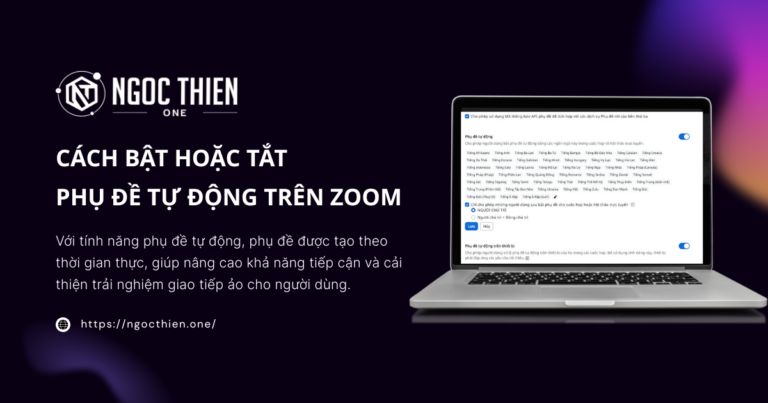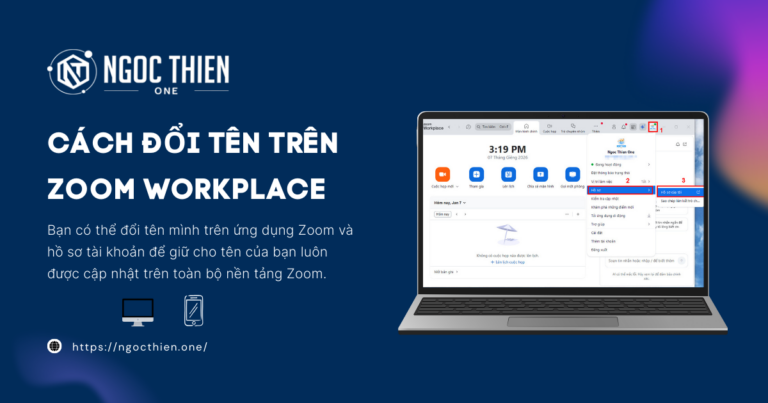Nếu bạn gặp sự cố khi khởi động Zoom trên máy tính để bàn hoặc trình duyệt web, không thể tham gia cuộc họp, hoặc gặp lỗi đăng nhập tài khoản, cách xóa bộ nhớ đệm và cookie của Zoom là một giải pháp hiệu quả mà bạn nên thử.
Việc xóa bộ nhớ đệm và cookie sẽ giúp loại bỏ các dữ liệu bị lỗi hoặc xung đột, từ đó khắc phục nhiều vấn đề như:
- Lỗi khi lên lịch cuộc họp
- Không thể bật âm thanh hoặc video
- Một số tính năng Zoom hoạt động không ổn định
Ngoài ra, nếu bạn sử dụng các ứng dụng tích hợp trong Zoom Marketplace và gặp lỗi khi mở ứng dụng, bạn cũng nên thử xóa dữ liệu bộ nhớ đệm của các ứng dụng này trên máy tính để bàn.
Áp dụng cách xóa bộ nhớ đệm và cookie của Zoom không chỉ giúp cải thiện hiệu suất, mà còn đảm bảo trải nghiệm sử dụng Zoom mượt mà và ổn định hơn.
Cách xóa bộ nhớ đệm và cookie của Zoom trên máy tính
Cách xóa bộ nhớ đệm và cookie của Zoom trên Windows
- Mở File Explorer.
- Đi tới C:/Users/Username/AppData/Roaming/Zoom.
- Nhấp chuột phải vào thư mục data và nhấp vào Delete.
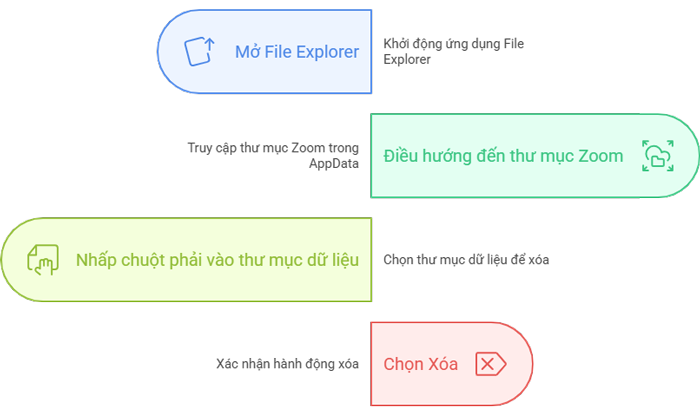
Cách xóa bộ nhớ đệm và cookie của Zoom trên macOS
- Nhấp vào biểu tượng Finder
 .
.
Lưu ý: Bạn cũng có thể nhấn Command(⌘) + space và nhập Finder vào thanh tìm kiếm. - Trong thanh menu ở đầu màn hình, nhấp vào Go và chọn Go to Folder.
- Trong cửa sổ bật lên, nhập /Library/Application Support/zoom.us rồi nhấp đúp để mở thư mục Zoom.
- Nhấp chuột phải vào thư mục dữ liệu và chọn Move to Trash.

Cách xóa bộ nhớ đệm và cookie của Zoom trên Linux
- Mở terminal và nhập lệnh sau:
rm -fr ~/.cache/zoom
rm -fr ~/.zoom
Lưu ý: Bạn cũng có thể nhấn phím Ctrl, Alt và T cùng lúc để mở terminal. - Nhấn Enter để chạy lệnh.
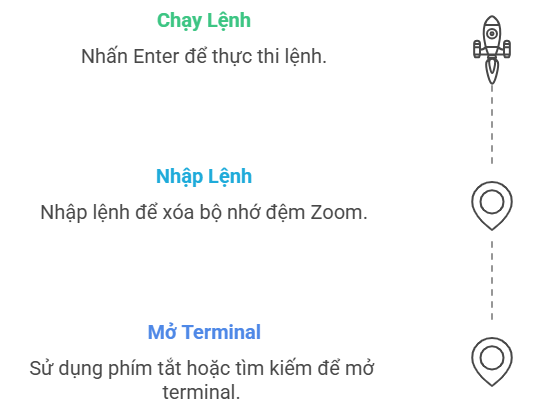
Cách xóa bộ nhớ đệm và cookie của Zoom trên di động
Cách xóa bộ nhớ đệm và cookie của Zoom trên iOS
- Chạm vào biểu tượng Settings
 trên thiết bị của bạn.
trên thiết bị của bạn. - Nhấn vào General.
- Nhấn vào iPhone Storage.
- Cuộn xuống và chọn Zoom từ danh sách ứng dụng.
- Nhấn vào Delete app.
- Cài đặt lại từ App Store.
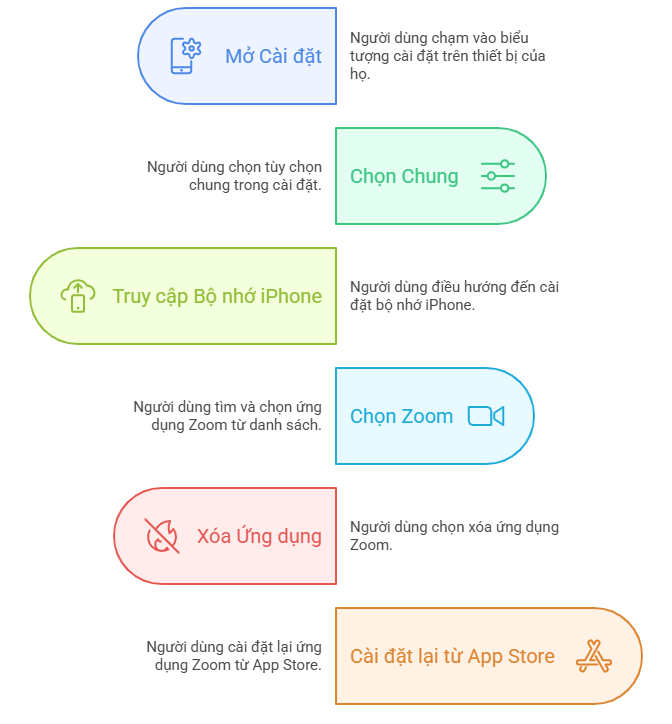
Cách xóa bộ nhớ đệm và cookie của Zoom trên Android
- Chạm vào biểu tượng Settings
 trên thiết bị của bạn.
trên thiết bị của bạn. - Nhấn vào Apps.
Lưu ý: Tùy thuộc vào thiết bị hoặc phiên bản Android của bạn, Apps có thể có tên khác nhau (ví dụ: Ứng dụng) - Cuộn xuống và chọn Zoom từ danh sách ứng dụng.
- Nhấn vào Storage.
- Nhấn vào Clear data và Clear cache.

Cách xóa bộ nhớ đệm và cookie của Zoom trên trình duyệt web
Cách xóa bộ nhớ đệm và cookie của Zoom trên Google Chrome
- Mở Chrome.
- Ở bên phải thanh địa chỉ, nhấp vào biểu tượng 3 chấm
 và chọn Settings.
và chọn Settings.
Trang Settings Google Chrome sẽ xuất hiện. - Trong menu điều hướng bên trái, chọn Privacy and security.
- Nhấp vào Clear browsing data.
Cửa sổ bật lên Clear browsing data sẽ xuất hiện. - Đảm bảo rằng Cookies and other site data cũng như Cached images and file đã được chọn.
- Nhấp vào Clear data.
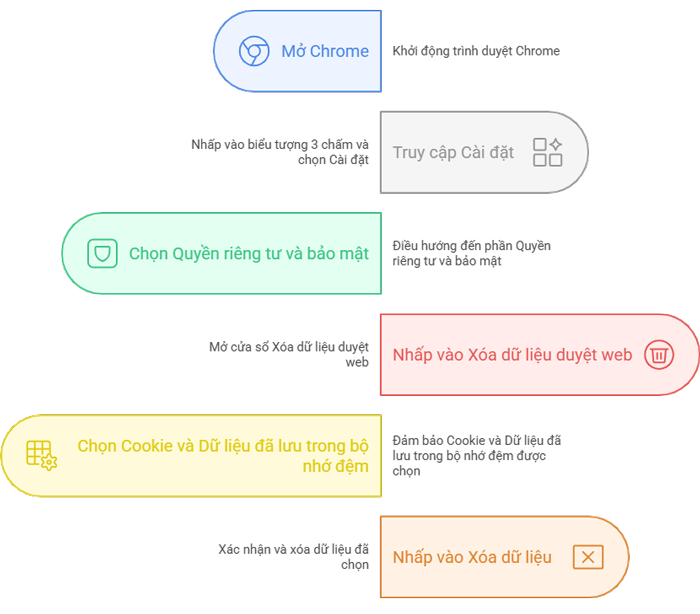
Cách xóa bộ nhớ đệm và cookie của Zoom trên Safari
- Mở Safari.
- Trong thanh menu ở đầu màn hình, nhấp vào Safari và chọn Preferences.
Cửa sổ Quyền riêng tư sẽ xuất hiện. - Ở đầu cửa sổ, chọn Privacy và nhấp vào Manage Website Data.
Một cửa sổ bật lên mới sẽ xuất hiện. - Nhập Zoom vào hộp tìm kiếm.
- Khi zoom.us xuất hiện, hãy nhấp vào đó, sau đó nhấp vào Remove.

Cách xóa bộ nhớ đệm và cookie của Zoom trên Mozilla Firefox
- Mở Firefox.
- Bên phải thanh địa chỉ, nhấp vào biểu tượng 3 đường ngang và chọn Settings.
Trang Mozilla Firefox General sẽ xuất hiện. - Trong menu điều hướng bên trái, chọn Privacy & Security.
- Trong mục Cookies and Site Data, nhấp vào Manage Data .
Cửa sổ bật lên Manage Cookies and Site Data sẽ xuất hiện. - Nhập Zoom vào hộp tìm kiếm.
- Khi zoom.us xuất hiện, hãy nhấp vào đó, sau đó nhấp vào Remove Selected.
- Nhấp vào Save Changes.
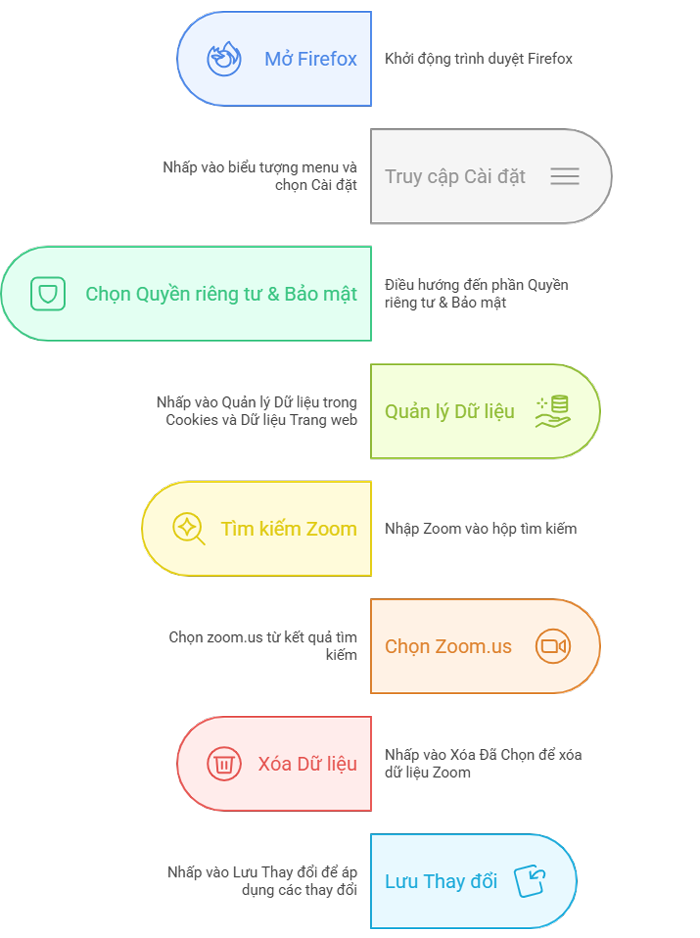
Cách xóa bộ nhớ đệm và cookie của Zoom trên Microsoft Edge
- Mở Microsoft Edge.
- Ở bên phải thanh địa chỉ, nhấp vào biểu tượng 3 chấm
 và chọn Settings.
và chọn Settings.
Trang Settings Microsoft Edge sẽ xuất hiện. - Trong menu điều hướng bên trái, chọn Privacy, search, and services.
- Trong mục Clear browsing data, hãy nhấp vào Choose what to clear.
- Chọn hộp kiểm Cached images and files và Cookies and other site data, sau đó nhấp vào Clear now.
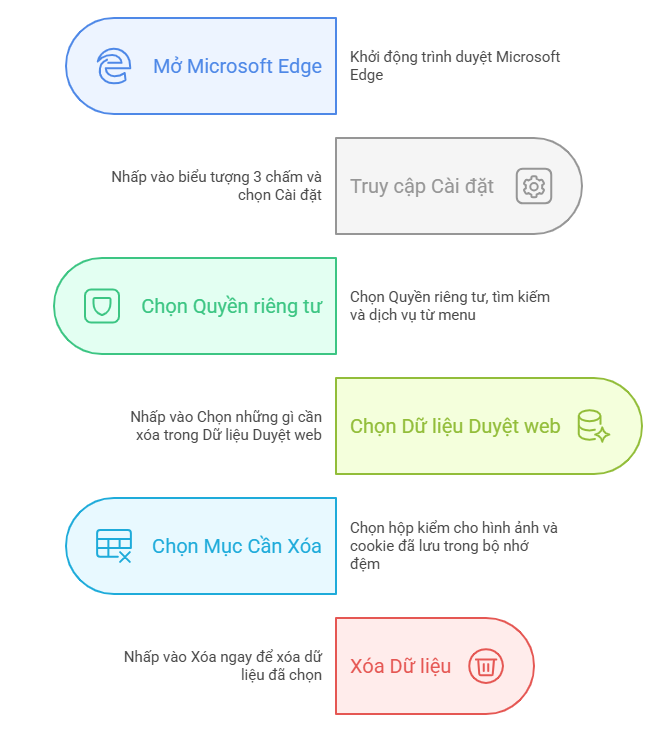
Lưu ý: Chúng tôi khuyên bạn nên sử dụng phiên bản Chrome, Safari, Firefox hoặc Microsoft Edge mới nhất cho tài khoản Zoom của bạn.
Mẹo sử dụng Zoom hiệu quả sau khi xóa bộ nhớ đệm và cookie
- Cập nhật thường xuyên: Luôn sử dụng phiên bản Zoom mới nhất để tránh lỗi do phần mềm cũ.
- Kiểm tra thiết bị: Đảm bảo camera, micro và loa hoạt động bình thường trước khi tham gia cuộc họp.
- Sử dụng mạng ổn định: Kết nối Wi-Fi hoặc mạng dây với tốc độ tối thiểu 1.5 Mbps để đảm bảo chất lượng video và âm thanh.
- Đóng ứng dụng nền: Giải phóng tài nguyên máy tính hoặc điện thoại bằng cách đóng các ứng dụng không cần thiết.
Kết luận
Xóa bộ nhớ đệm và cookie của Zoom là một giải pháp đơn giản nhưng hiệu quả để khắc phục nhiều lỗi phổ biến, từ vấn đề đăng nhập đến hiệu suất ứng dụng. Bằng cách làm theo các bước hướng dẫn trên, bạn có thể nhanh chóng khôi phục trải nghiệm Zoom mượt mà trên cả máy tính và điện thoại.
Nếu bạn gặp khó khăn trong quá trình thực hiện xóa bộ nhớ đệm và cookie của Zoom hoặc cần hỗ trợ kỹ thuật chuyên sâu, hãy liên hệ ngay với đội ngũ kỹ thuật của Ngọc Thiên One qua số hotline 1900252388 để được tư vấn và hỗ trợ kịp thời. Với những mẹo này, bạn sẽ sử dụng Zoom hiệu quả hơn trong công việc và học tập!